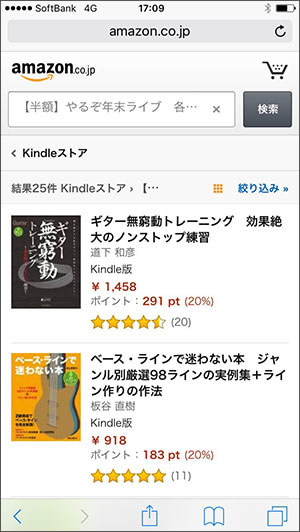Kindleの電子書籍をスマートフォンやパソコンで楽しむ方法
STEP1:Kindleアプリ(無料)をインストール!
Kindleストアで販売されている電子書籍をスマートフォン、タブレット、パソコンで開くには、まず、お手持ちの機器にKindleアプリ(無料)をインストールする必要があります。
スマートフォンまたはタブレットの場合は、次の各ストアで「kindle」を検索し、アプリをダウンロードしてください。
iPad、iPhone → App Store
android端末 → Google Play
▼iOS版Kindleアプリ
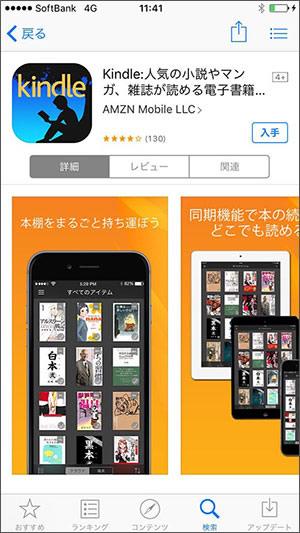
パソコンの場合は、Amazon.co.jpからKindleアプリをダウンロードすることができます。Windowsの方はKindle for PCを、Macの方はKindle for Macを選択してください。
Kindle for PC(Windows 7、8、8.1に対応)
http://www.amazon.co.jp/gp/feature.html?docId=3078592246
Kindle for Mac(Mac OS X 10.9.5以降に対応)
http://www.amazon.co.jp/gp/feature.html?docId=3077089416
▼Windows PC版Kindleアプリ
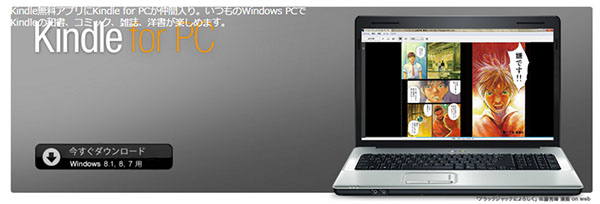
STEP2:Amazonにアクセス!
STEP3:「1-Clickで今すぐ購入」ボタンをタップ!
お気に入りの書籍を見つけたら、そこにある「1-Clickで今すぐ購入」ボタンをタップ(クリック)します。その後に表示される案内に従って購入手続きを完了させます。
▼「1-Clickで今すぐ購入」ボタンから購入手続きへ。
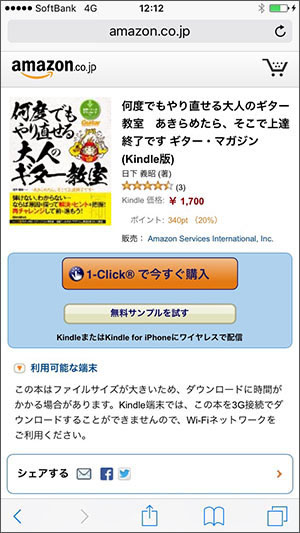
STEP4:Kindleアプリを起動!
電子書籍の購入手続きを完了させたら、Kindleアプリを起動させます。すると自動的に電子書籍のダウンロードが始まります。ダウンロードの完了後、書名をタップ(クリック)すると電子書籍が開きます。
なお、ダウンロードはWiFi環境で行うことを推奨します。
▼ダウンロード中(左)とダウンロード後(右)。
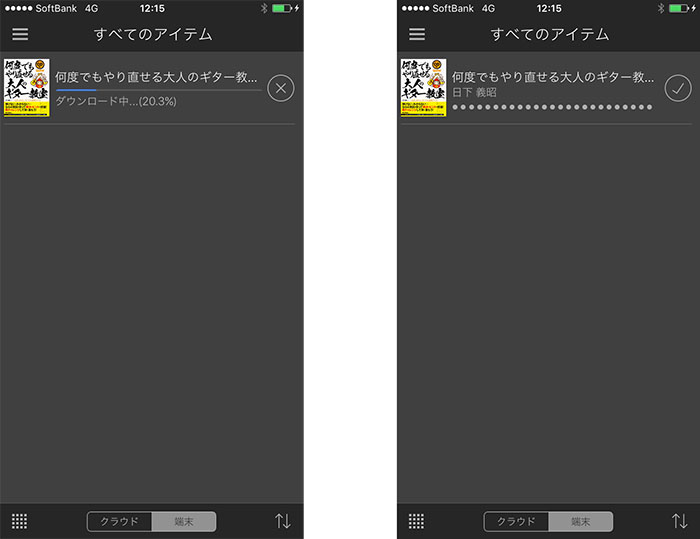
STEP5:電子書籍ならではの機能を活用!
電子書籍は大きく分けて、リフロー形式と固定レイアウト方式があります。
リフロー形式の書籍は、文字の拡大や検索が可能です。
▼リフロー形式の書籍は文字の拡大が可能。
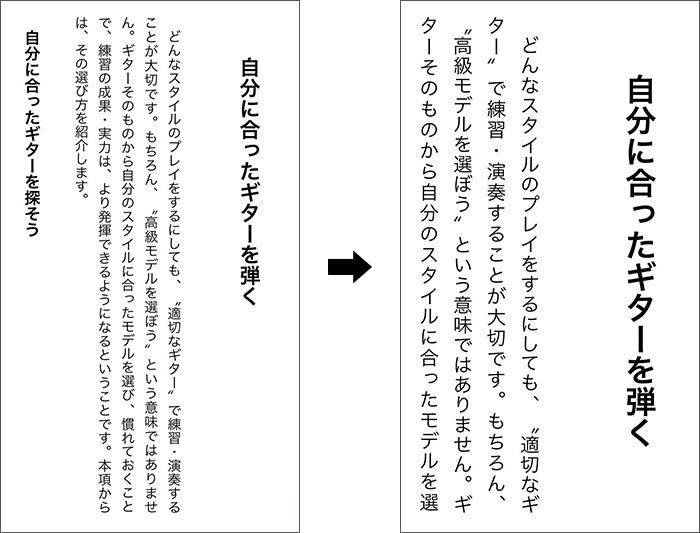
▼リフロー形式の書籍は文字の検索も可能。
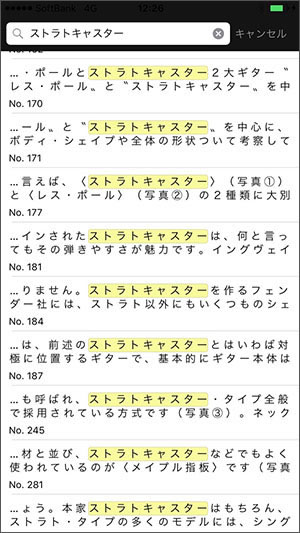
固定レイアウト方式の書籍をスマートフォンで開くと、ページ全体が小さく表示されますが、画面をピンチアウトすることでページを拡大することができます。
▼固定レイアウト形式の書籍は、ピンチアウトでページ全体を拡大できる。
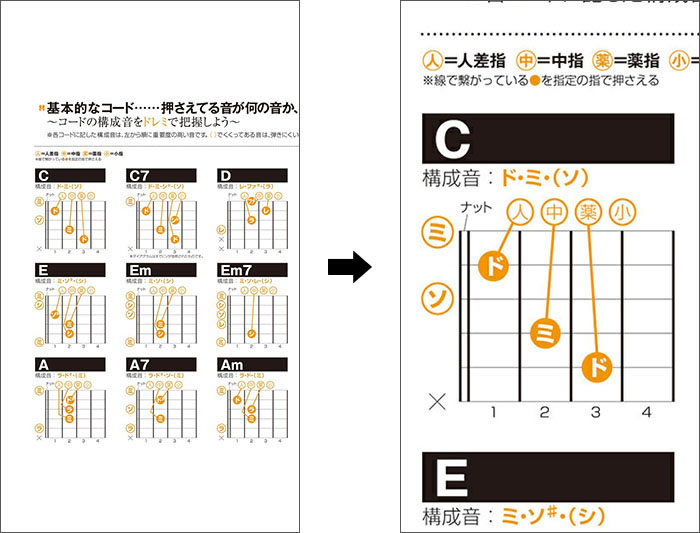
どちらの形式であれ、目次機能や、読んだページが記録される機能などにより快適な読書が楽しめます。
またパソコン版のKindleアプリは、スマートフォン版とはやや異なるインターフェイスを持っています。
▼購入した電子書籍はこのように本棚に並びます。
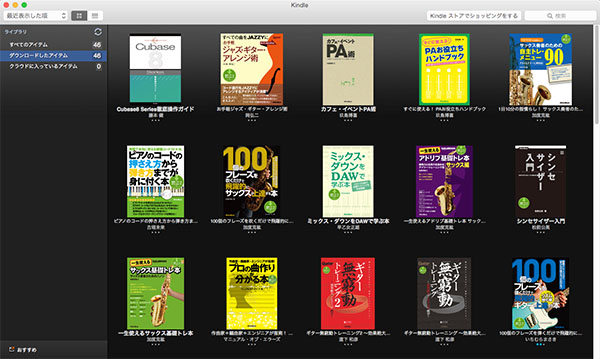
▼画面の大きなパソコンなら、写真や図版の多い電子書籍でも快適に閲覧できます。
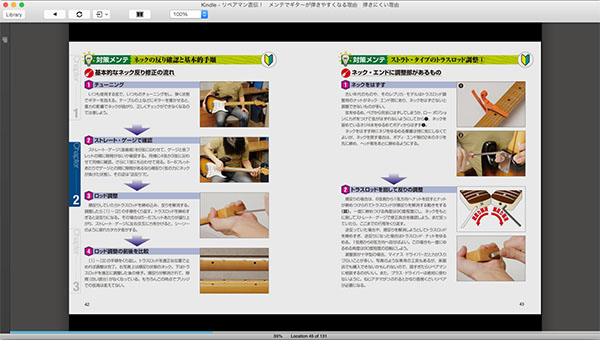
▼電子書籍を開いたまま他のアプリも起動できるので、たとえばDAW(デジタルオーディオワークステーション)を操作しながら、その解説書を参照することもできます。
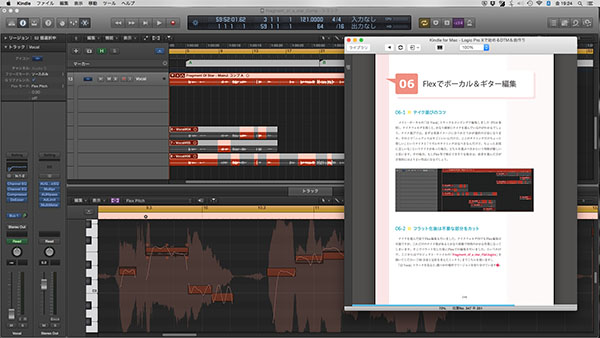
Kindleアプリについての詳細はAmazonのWEBサイトでごらんください。
そして電子書籍をまだご利用いただいたことのない方は、ぜひこの機会に体験してみてください!